笔记本用耳机麦克风声音小怎么办 笔记本耳机麦克风声音小如何调整
更新时间:2022-04-01 10:25:29作者:huige
当我们在电脑中跟朋友们视频聊天或者语音聊天时,都是要用到耳机麦克风的,不过有一些笔记本电脑用户用耳机麦克风的时候,发现声音小,即使把麦克风声音调到最大声音也是很小,这是怎么回事呢,针对此问题,这就给大家带来笔记本耳机麦克风声音小的详细调整方法。
具体步骤如下:
1、我们先用鼠标右键点击右下角声音喇叭标志。弹出选项菜单。用鼠标左键点击录音设备。
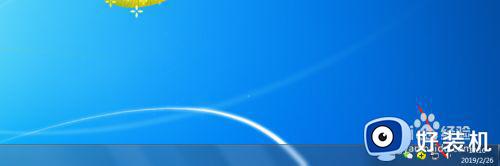
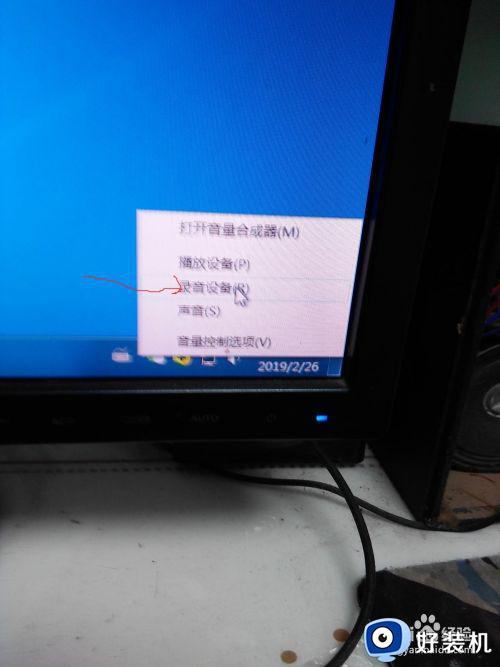
2、进入到麦克风调节界面,这时候大家看麦克风的音频显示高低的柱状条是灰色的,就是没有开启加强的原因。

3、用鼠标左键点击麦克风,看到下边属性按钮亮了。在用鼠标左键点击属性。
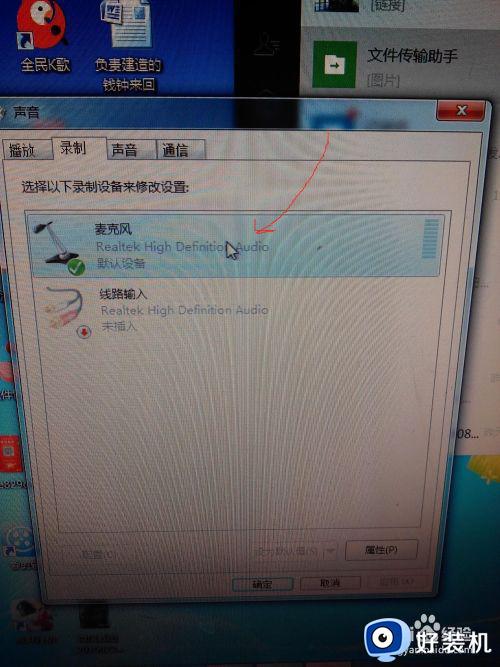
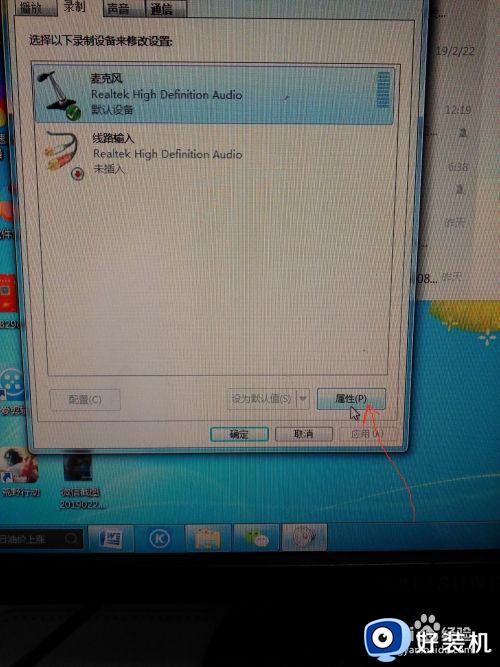
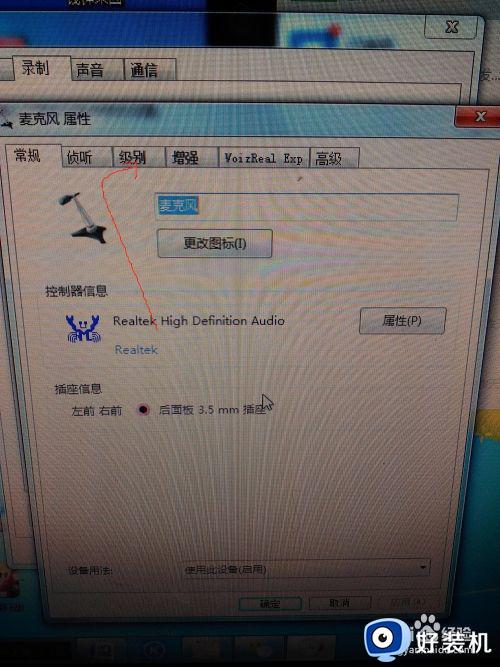
4、这时候进入到麦克风设置界面,用鼠标左键点击 :级别:按钮出现两个调节处,一个是麦克风,一个是麦克风加强。把这两个调节标识都往右拉到最大。然后点击确定。
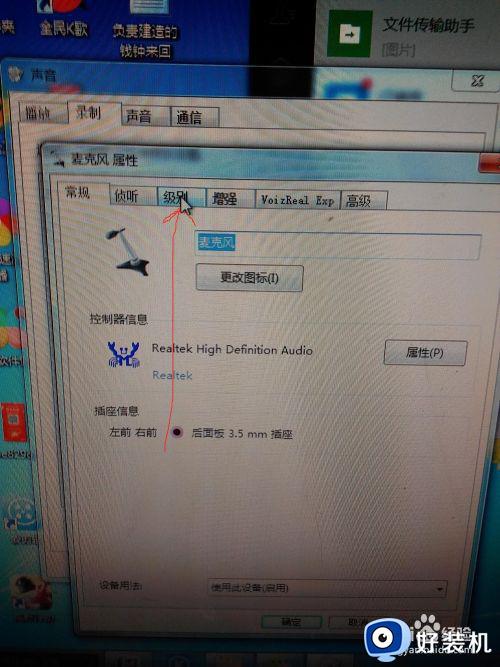
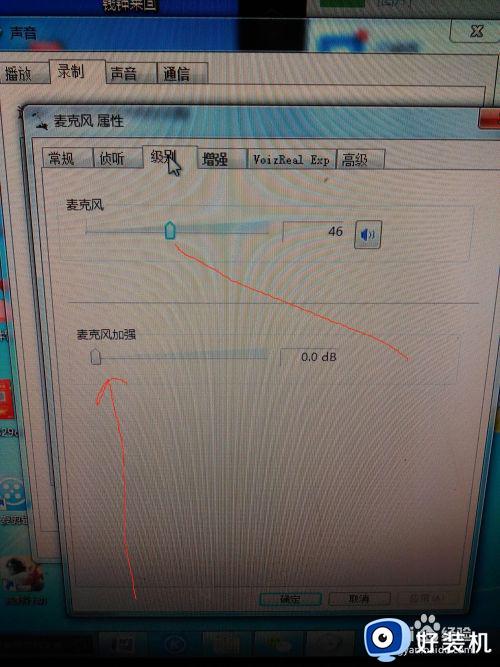
5、这时候回到上一个界面可以看见麦克风处的音频强弱显示柱出现了几格绿色,拿起买克风说话,强弱显示柱全都绿了,这个强弱显示柱随着周围声音的变化出现波动。这时候就说明我们设置的麦克风加强已经开启了。
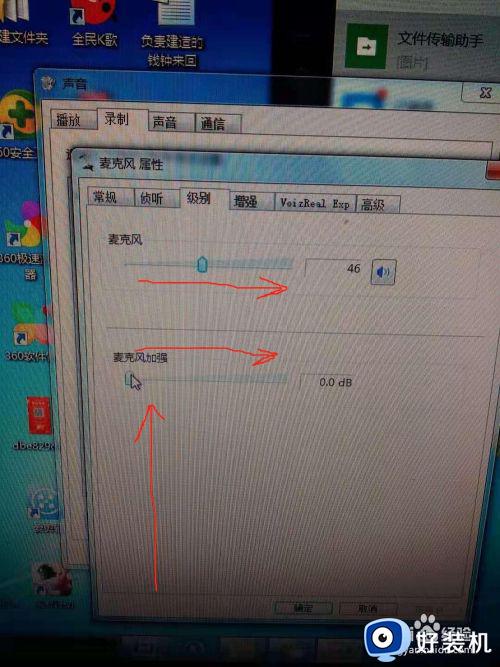
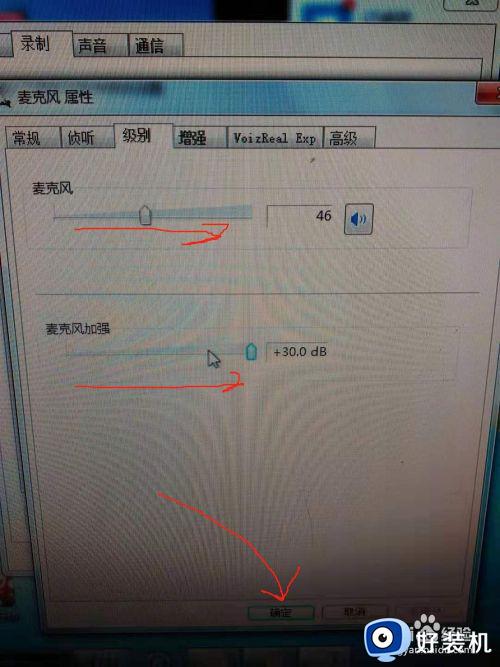
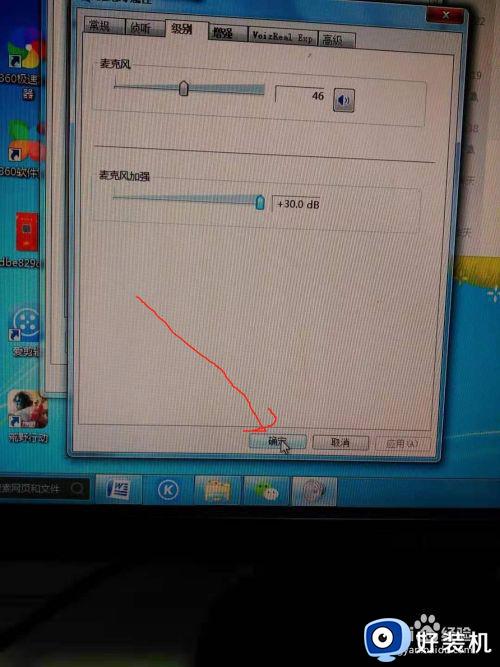
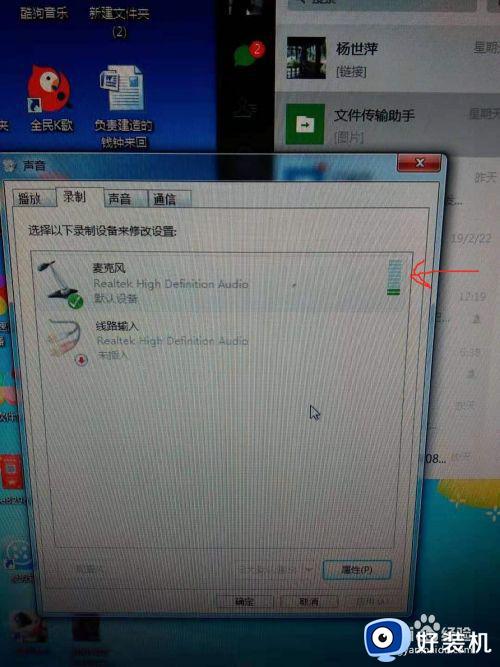

6用鼠标点击界面的红色关闭按钮,就可以开始继续语音游戏和聊天了。
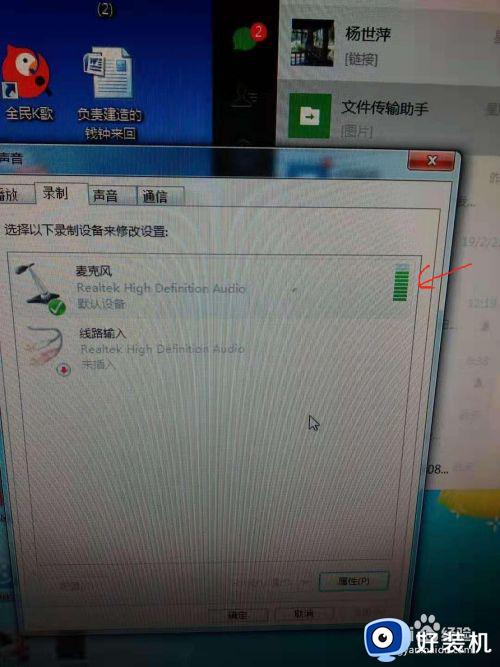
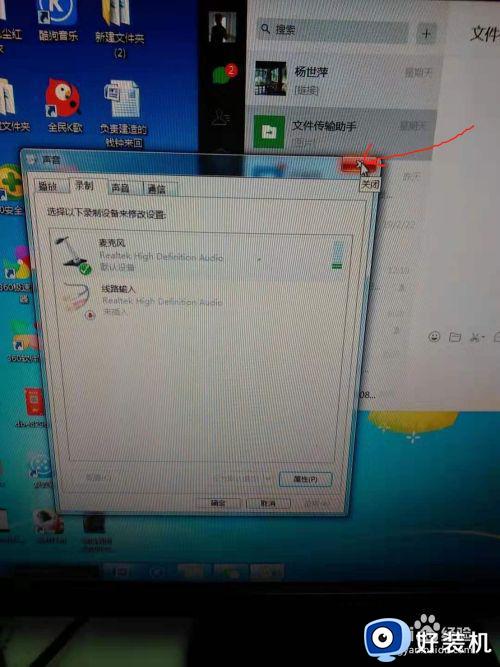
以上给大家讲解的就是笔记本用耳机麦克风声音小的详细解决方法了,只要按照上面的方法开启一下声音加强就能解决了,希望可以帮助到大家。
笔记本用耳机麦克风声音小怎么办 笔记本耳机麦克风声音小如何调整相关教程
- 电脑耳机麦克风没声音怎么办 电脑主机插耳机麦克风没声音修复方法
- 笔记本电脑麦克风声音小怎么调 笔记本电脑麦克风音量的调整方法
- 耳机能听但是麦克风没声音怎么回事 耳机有声音但麦克风没有声音怎么解决
- 台式电脑麦克风没声音怎么办 台式电脑麦克风说话没声音修复方法
- 耳机有声音但麦克风没声音怎么解决 耳机有声音但麦克风没有录音怎么办
- 笔记本麦克风插口在哪里 笔记本电脑插麦克风的插孔是哪个
- 电脑麦克风静音怎么办 电脑麦克风没声音的修复方法
- 笔记本麦克风位置在哪里 笔记本电脑的麦克风如何打开
- 电脑插麦克风没有声音怎么回事 电脑插了耳机麦克风没有声音如何处理
- 电脑耳机麦克风没声音怎么设置 电脑插上耳机麦克风没有声音如何解决
- 蓝牙耳机连接不稳定断断续续怎么办 蓝牙耳机连上总是自动断开修复方法
- 雷电模拟器连点器怎么开启 雷电模拟器怎么弄连点器
- 电脑浏览器主页被2345霸占了怎么办 电脑首页被2345劫持如何解决
- 电脑连上蓝牙耳机还是外放怎么办?电脑连接蓝牙耳机后仍然外放如何解决
- cpu70多度正常吗 cpu温度七十多正常吗
- 微信打字删除后面的字怎么取消 电脑微信打字会吃掉后面的字如何解决
电脑常见问题推荐
- 1 微信打字删除后面的字怎么取消 电脑微信打字会吃掉后面的字如何解决
- 2 网络经常断网又自动恢复怎么办 电脑自动断网一会儿又自动连上如何处理
- 3 steam下载位置更改方法?steam下载安装位置怎么改
- 4 itunes卸载不干净无法重新安装怎么办 电脑itunes卸载不干净安装不上如何解决
- 5 windows建立ftp服务器设置教程 windows怎么搭建ftp服务器
- 6 怎么关闭steam开机启动 在哪里关闭steam开机启动
- 7 两台电脑之间怎么传文件最快 两台电脑间传文件怎样最快
- 8 excel打不开显示文件格式或文件扩展名无效的解决办法
- 9 steam动态怎么删除 steam游戏动态的删除步骤
- 10 蓝牙耳机连接电脑声音断断续续的怎么回事?蓝牙耳机连接电脑后时断时续如何解决
